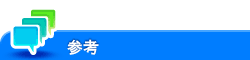コピー機能を使いこなしたい
どなたでも変更できる設定
コピーモードのトップ画面の初期表示をカスタマイズするには([コピー設定])
表示するには:
- [設定メニュー]
- [ユーザー設定]
- [画面カスタマイズ設定]
- [コピー設定]
- [画面カスタマイズ設定]
- [ユーザー設定]
コピーモードのトップ画面の初期状態を変更します。
設定 | 説明 |
|---|---|
[基本画面表示] | コピーモードのトップ画面を、[基本設定]表示にするか、機能が一括表示された[基本(一括)]表示にするかを選びます。 設定内容について詳しくは、こちらをごらんください。 |
[簡単設定1]/[簡単設定2] | よく使うコピーモードの設定値のキーを、コピーモードのトップ画面に配置します。コピーモードのトップ画面から、ワンタッチで設定値を呼出すことができます。 設定内容について詳しくは、こちらをごらんください。 |
[用紙種類初期表示] | 給紙トレイの用紙種類を選ぶときに、任意の用紙名と用紙種類を登録したカスタム用紙を優先的に表示するかどうかを選びます。 管理者によって、カスタム用紙が登録されている場合に設定できます。 設定内容について詳しくは、こちらをごらんください。 |
コピー中であることを示す画面を表示するには([コピー動作中画面])
表示するには:
- [設定メニュー]
- [ユーザー設定]
- [画面カスタマイズ設定]
- [コピー動作中画面]
- [画面カスタマイズ設定]
- [ユーザー設定]
コピー中の画面表示に関する設定をします。
設定 | 説明 |
|---|---|
[印刷中画面表示] | コピーしているときに、印刷中であることを示す画面を表示するかどうかを選びます。 印刷中の画面では、コピーの設定内容やジョブの進行状況を確認できます。また、[ボックス予約]、[ファクス/スキャン予約]、[コピー予約]をタップすると、次のジョブを予約できます。 初期値は[しない]です。 |
[中とじ]や[中折り]を設定したとき、[小冊子]を自動設定するかどうかを設定するには([中とじ/中折り時の小冊子選択])
表示するには:
- [設定メニュー]
- [ユーザー設定]
- [コピー設定]
- [中とじ/中折り時の小冊子選択]
- [コピー設定]
- [ユーザー設定]
[中とじ]または[中折り]を設定した場合に、自動で[小冊子]を設定するかどうかを設定します。
設定 | 説明 |
|---|---|
[自動選択する] | 自動で[小冊子]を設定します。 初期値は[自動選択する]です。 |
[ユーザーに確認する] | [小冊子]を設定するかどうかの確認メッセージを表示し、ユーザーに選ばせます。 |
[自動選択しない] | [小冊子]を設定しません。 |
オプションのフィニッシャーと中綴じ機を装着している場合に設定できます。
[ページ集約]や[小冊子]を設定したときに、最適なお勧め倍率に自動で変更するか設定するには([集約/小冊子倍率])
表示するには:
- [設定メニュー]
- [ユーザー設定]
- [コピー設定]
- [集約/小冊子倍率]
- [コピー設定]
- [ユーザー設定]
[ページ集約]または[小冊子]を設定し、[用紙]で[自動]を選んだ場合に、自動で適した倍率に調整するかどうかを設定します。
設定 | 説明 |
|---|---|
[お勧め倍率] | 自動で適した倍率に調整します。機能によって以下の倍率が設定されます。
初期値は[お勧め倍率]です。 |
[設定しない] | 手動で倍率を設定する場合に選びます。 |
[小冊子]の設定画面を表示したときに、[小冊子]を自動設定するには([小冊子クイック設定モード])
表示するには:
- [設定メニュー]
- [ユーザー設定]
- [コピー設定]
- [小冊子クイック設定モード]
- [コピー設定]
- [ユーザー設定]
[小冊子]の設定画面を表示したときに、自動的に小冊子機能を[ON]にするかどうかを選びます。
[小冊子]の設定を簡単に行いたい場合に[ON]を選びます。
初期値は[OFF]です。
複数部をコピーするときに、1部あたりの印刷枚数に応じて、自動でソートとグループを切換えるか設定するには([ソート/グループ自動切替え])
表示するには:
- [設定メニュー]
- [ユーザー設定]
- [コピー設定]
- [ソート/グループ自動切替え]
- [コピー設定]
- [ユーザー設定]
複数部をコピーするときに、1部あたりの印刷枚数に応じて、自動でソートとグループを切換えるかどうかを選びます。
[する]を選ぶと、1枚のときはグループ(ページごと)、2枚以上のときはソート(1部ごと)で排紙します。
初期値は[する]です。
よく使うコピー機能を標準状態として登録するには([コピー初期設定])
表示するには:
- [設定メニュー]
- [ユーザー設定]
- [コピー設定]
- [コピー初期設定]
- [コピー設定]
- [ユーザー設定]
コピーモードの初期値(電源をONにしたときや、リセットを押したときの設定値)を変更します。
コピーモードの各種設定の設定値を変更した状態で[現在の設定値]を選ぶことで、設定値を変更できます。
初期値は[出荷時の設定値]です。
よく使うコピー機能(拡大表示)を標準状態として登録するには([拡大表示初期設定])
表示するには:
- [設定メニュー]
- [ユーザー設定]
- [コピー設定]
- [拡大表示初期設定]
- [コピー設定]
- [ユーザー設定]
拡大表示でお使いの場合に、コピーモードの初期値(電源をONにしたときや、リセットを押したときの設定値)を変更します。
コピーモードの各種設定の設定値を変更した状態で[現在の設定値]を選ぶことで、設定値を変更できます。
初期値は[出荷時の設定値]です。
[倍率]を[自動]に設定して印刷する場合に、原稿と用紙の向きが異なるときの動作を設定するには([AMS方向不可時動作])
表示するには:
- [設定メニュー]
- [ユーザー設定]
- [コピー設定]
- [AMS方向不可時動作]
- [コピー設定]
- [ユーザー設定]
[倍率]で[自動]を選んだ場合に、原稿の向きが用紙の向きと異なるときでも印刷するかどうかを選びます。
[拡大ローテーション]を[禁止]に設定した場合に有効です。
設定 | 説明 |
|---|---|
[プリントする] | 原稿の向きに関わらず印刷します。 初期値は[プリントする]です。 |
[ジョブ破棄] | 原稿の向きが用紙の向きと異なる場合は、ジョブを破棄します。 |
[連続読込み]で原稿を読込むときの、コピーを開始するタイミングを設定するには([連続読込み方法])
表示するには:
- [設定メニュー]
- [ユーザー設定]
- [コピー設定]
- [連続読込み方法]
- [コピー設定]
- [ユーザー設定]
[連続読込み]を設定して原稿を読込むときのコピーするタイミングを選びます。
設定 | 説明 |
|---|---|
[自動出力] | 原稿の読込み中に印刷を開始します。生産性を重視したい場合に選びます。 初期値は[自動出力]です。 |
[一括出力] | すべての原稿の読込みが終了してから印刷を開始します。設定間違いなどがあるときは、印刷前にデータを削除できます。 |
カバーシート、インターシート、章分け機能などで、挿入する用紙をセットする給紙トレイを選択するには([インターシートトレイ選択])
表示するには:
- [設定メニュー]
- [ユーザー設定]
- [コピー設定]
- [インターシートトレイ選択]
- [コピー設定]
- [ユーザー設定]
[カバーシート]、[インターシート]、[章分け]を設定したときに、挿入する用紙をセットする給紙トレイの初期値を選びます。
初期値は[トレイ2]です。
コピーモードのトップ画面で、よく使う仕上り機能を一括設定するには([仕上りプログラム])
表示するには:
- [設定メニュー]
- [ユーザー設定]
- [コピー設定]
- [仕上りプログラム]
- [コピー設定]
- [ユーザー設定]
コピーモードのトップ画面に、仕上りプログラムキーを表示するかどうかを選びます。
よく使う仕上り機能を仕上りプログラムに登録しておくと、コピーモードのトップ画面の仕上りプログラムキーをタップするだけで、仕上がり機能を設定できます。
オプションのフィニッシャーを装着している場合に設定できます。
[カードコピー]の初期値の変更や、任意のカードサイズを登録するには([カードコピー設定])
表示するには:
- [設定メニュー]
- [ユーザー設定]
- [コピー設定]
- [カードコピー設定]
- [コピー設定]
- [ユーザー設定]
[応用設定]の[カードコピー]の設定の初期値の指定と原稿サイズの登録をします。[カードコピー]では、登録した原稿サイズを呼出すことができます。
設定 | 説明 |
|---|---|
[レイアウト] | カードの表面、裏面をどのように配置するかの初期値を選びます。
初期値は[上下]です。 |
[変倍] | カードをコピーするときの倍率の初期値を選びます。
初期値は[フルサイズ]です。 |
[原稿サイズ登録] | コピーするカードサイズを登録します。サイズを入力してサイズキーをタップすると4種類まで登録できます。 [原稿名称]をタップすると、カードサイズにわかりやすい名前をつけることができます。 |
管理者だけが変更できる設定
ユーザーによるコピープログラムの名称変更や削除を禁止するには([コピープログラムロック設定])
表示するには:
- [設定メニュー]
- [管理者設定]
- [環境設定]
- [ユーザー操作禁止設定]
- [コピープログラムロック設定]
- [ユーザー操作禁止設定]
- [環境設定]
- [管理者設定]
登録されているコピープログラムと画質調整プログラムの名前の変更と削除を禁止します。プログラムごとに設定できます。
コピープログラムを削除するには([コピープログラム削除])
表示するには:
- [設定メニュー]
- [管理者設定]
- [環境設定]
- [ユーザー操作禁止設定]
- [コピープログラム削除]
- [ユーザー操作禁止設定]
- [環境設定]
- [管理者設定]
登録されているコピープログラムと画質調整プログラムを削除します。
ヘッダー/フッターに追加する情報を登録するには([ヘッダー/フッター設定])
表示するには:
- [設定メニュー]
- [管理者設定]
- [環境設定]
- [スタンプ設定]
- [ヘッダー/フッター設定]
- [登録]
- [ヘッダー/フッター設定]
- [スタンプ設定]
- [環境設定]
- [管理者設定]
ヘッダー/フッターのプログラムの登録や、登録されているプログラムの変更や削除ができます。
設定 | 説明 |
|---|---|
[登録名] | ヘッダー/フッターのプログラムの名前を入力します(半角16文字/全角8文字以内)。 ヘッダー/フッターを選ぶときに、わかりやすい名前をつけます。 |
[ヘッダー設定] | ヘッダーに印字するかどうかを選びます。印字するときは、印字内容を指定します。
初期値は[印刷しない]です。 |
[フッター設定] | フッターに印字するかどうかを選びます。印字するときは、印字内容を指定します。
初期値は[印刷しない]です。 |
[印字ページ] | ヘッダー/フッターを、すべてのページに印字するか、先頭ページだけに印字するかを選びます。 初期値は[全ページ]です。 |
[文字詳細] | 印字する文字のサイズや書体、色を選びます。
|
登録したヘッダー/フッターのプログラムを確認/変更するときは、プログラムを選び、[確認/変更]をタップします。
登録したヘッダー/フッターのプログラムを削除するときは、プログラムを選び、[削除]をタップします。
原稿ガラスに原稿をセットしてコピー用紙を指定したときに、原稿と用紙のサイズにあわせて、自動で最適な倍率にするには([原稿ガラス自動倍率])
表示するには:
- [設定メニュー]
- [管理者設定]
- [コピー設定]
- [原稿ガラス自動倍率]
- [コピー設定]
- [管理者設定]
原稿ガラスに原稿をセットしてコピーする用紙を選んだときに、[倍率]を[自動]に切換えるかどうかを選びます。
[倍率]を[自動]に切換えると、原稿と用紙のサイズに合わせて、原稿画像を自動で拡大または縮小してコピーします。
初期値は[OFF](切換えない)です。
ADFに原稿をセットしてコピー用紙を指定したときに、原稿と用紙のサイズにあわせて、自動で最適な倍率にするには([ADF 自動倍率])
表示するには:
- [設定メニュー]
- [管理者設定]
- [コピー設定]
- [ADF自動倍率]
- [コピー設定]
- [管理者設定]
ADF に原稿をセットしてコピーする用紙を選んだときに、[倍率]を[自動]に切換えるかどうかを設定します。
[倍率]を[自動]に切換えると、原稿と用紙のサイズに合わせて、原稿画像を自動で拡大または縮小してコピーします。
初期値は[ON](切換える)です。
コピー操作中に、印刷ジョブやファクスジョブを受信したときに、すぐに出力するには([コピー操作時の印刷受付])
表示するには:
- [設定メニュー]
- [管理者設定]
- [コピー設定]
- [コピー操作時の印刷受付]
- [コピー設定]
- [管理者設定]
操作パネルでコピー操作中に、印刷ジョブやファクスジョブを受信したとき、すぐに印刷するか、コピー完了後に印刷するかを選びます。
設定 | 説明 |
|---|---|
[印刷する] | 印刷ジョブやファクスジョブをすぐに印刷します。 初期値は[印刷する]です。 |
[印刷抑制] | コピー完了後に、印刷ジョブやファクスジョブを印刷します。 |
コピーした用紙を三つ折りにして排出するとき、印刷面を内側に折るか、外側に折るかを設定するには([三つ折り印刷面方向])
表示するには:
- [設定メニュー]
- [管理者設定]
- [コピー設定]
- [三つ折り印刷面方向]
- [コピー設定]
- [管理者設定]
コピーした用紙を三つ折りにして排紙するとき、印刷面を内側に折るか、外側に折るかを選びます。
初期値は[内側]です。
原稿と用紙の向きが異なる場合に、画像を自動で回転する条件を設定するには([自動画像回転])
表示するには:
- [設定メニュー]
- [管理者設定]
- [コピー設定]
- [自動画像回転]
- [コピー設定]
- [管理者設定]
原稿と用紙の向きが異なる場合に、どのような設定のときに原稿画像を自動回転するかを選びます。
設定 | 説明 |
|---|---|
[自動用紙/自動倍率/縮小設定時] | [用紙]を[自動]、[倍率]を[自動]または縮小に設定した場合に自動回転します。 |
[自動用紙/自動倍率設定時] | [用紙]を[自動]、[倍率]を[自動]に設定した場合に自動回転します。 初期値は[自動用紙/自動倍率設定時]です。 |
[自動倍率/縮小設定時] | [用紙]を[自動]、[倍率]を縮小に設定した場合に自動回転します。 |
[自動倍率設定時] | [倍率]を[自動]に設定した場合に自動回転します。 |
コピーガード機能を有効にするには([コピーガード])
表示するには:
- [設定メニュー]
- [管理者設定]
- [セキュリティー設定]
- [セキュリティー詳細]
- [コピーガード]
- [セキュリティー詳細]
- [セキュリティー設定]
- [管理者設定]
コピーガード機能を使うかどうかを選びます。
コピーガードは、不正コピー防止用に、「社外秘」や日付などの隠し文字を背景の中に目立たないように印字するコピープロテクト機能に、コピーガード用のパターンを埋込んで印字する機能です。
初期値は[しない]です。
コピーガード機能を使うには、オプションのセキュリティーキットが必要です。
パスワードコピー機能を有効にするには([パスワードコピー])
表示するには:
- [設定メニュー]
- [管理者設定]
- [セキュリティー設定]
- [セキュリティー詳細]
- [パスワードコピー]
- [セキュリティー詳細]
- [セキュリティー設定]
- [管理者設定]
パスワードコピー機能を使うかどうかを選びます。
パスワードコピーは、不正コピー防止用に、「社外秘」や日付などの隠し文字を背景の中に目立たないように印字するコピープロテクト機能に、パスワードコピー用のパスワードを埋込んで印字する機能です。
初期値は[しない]です。
パスワードコピー機能を使うには、オプションのセキュリティーキットが必要です。